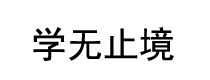自己动手给联想笔记本电脑升级扩容,增加内存条和固态硬盘
手机、电脑成为了人们家中常备,人手一部或者人手好几台。但是无论是手机还是电脑,用的久了都会卡。到后面装的软件多了,就会越来越卡,占用内存也越来越大。那该如何扩展一下内存和硬盘呢?
IOS系统和mac系统可能会好一点,但毕竟是M国的品牌,价格也贵的出奇。最好的选择是一年半到两年的时间就更换一套的电子设备。手机2000多,电脑3000多,这还是比较基础的。这对于少部分有钱的人来说或许很容易,但是对于大多数普通人或者学生来说,这也是一笔不小的开销。
我使用的是联想ThinkPad E480,2018年出产,8G内存条,系统盘256G。现在已经下线了。2019年购入,使用也有点久了。
升级原因:电脑内存不够用,同时运行前端和后端项目,多数时间占用80%以上,有时候刚开机就占用这么多,后来用自带内测检测工具检测后就正常了。只有一个盘,容量太小,只剩90G了。
前置条件:笔记本内存可扩容,硬盘可扩容。提前准备好拆机工具,一块sata接口固态硬盘,一块8G内存条。
首先将电脑关机,移除所有外接设备,拧松电脑背后螺丝,不需要全部拧出来,留在后盖上即可。用指甲抠出一点小缝,接着用硬卡片或者其它物体沿着缝慢慢拆开。取下后盖,可以看到如下图所示。

一号和二号内存条位置,出厂的时候预留了一个位置。因为内存条并没有损坏,所以不必更换,直接在二号位加一块就行了。根据自己的需要,也可以加4G或者16G的。三号位的时候是系统盘,如果要更换还得重装系统,关键也是没钱。四号位,这款笔记本是一个模具,其它机型可能是机械硬盘。Sata接口,7mm厚度。
本来是要线断开电池线的,可是太难拔了。我跳过了,直接安装内存条,对准之后下压即可,用点力。四号位的模具可以按箭头方向用力取下,先将模具上方蓝色小方块处取下接线。
等两者安装好,将后盖装回,先不拧螺丝。开机检查是否安装接触良好。

可以看到内存已经增加了,点击主硬盘后可看到从硬盘,表示硬盘接触良好。接着关机,压紧后盖,拧紧螺丝即可。再次开机之后,可能有点小卡,还在适配。重启一次即可。接着进入文件管理,这时候我们只能看到系统盘,因为我们还没有给新硬盘分区初始化。
使用Win+R,输入diskmgmt.msc 进入磁盘管理,给我们的新硬盘设置分区即可。搞定。

硬盘和内存购买的时候要注意,最好选择厂商处购买。正品有保障。
本站部分文章、数据、图片来自互联网,一切版权均归源网站或源作者所有。
如果侵犯了你的权益请来信告知我们删除。邮箱:1737618317@qq.com